[印刷] ダイアログ
[印刷] ダイアログでは、特定のプリンタと印刷データを選択できます。
[印刷] ダイアログを表示するには
- [ファイル] メニューで、[印刷] をクリックするか、CTRL+P を押します。
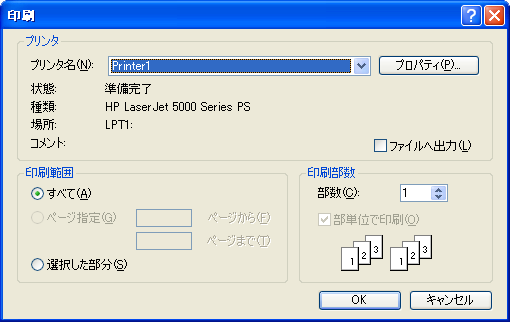
[印刷] ダイアログの設定項目
- [プリンタ]: プリンタを選択します。選択したプリンタの情報も表示されます。印刷時に [Print to file (ファイルに印刷)] を選択すると、印刷出力はプリンタの代わりにファイルに送信されます。
- 印刷範囲]: 印刷するページを指定します。[ページ] をクリックする場合は、必要なページ数も入力する必要があります。[選択] が有効な場合は、ハイライト表示されているセルのみが印刷されます。
- [コピー]: 印刷するコピー枚数を指定します。[Collate (照合)] が選択されていると、次のコピーの最初のページが印刷される前に、ドキュメントの完全なコピーが印刷されます。
注 :
- 印刷されるデータのサイズは、[シートズーム] ダイアログで選択するパーセンテージに基づきます。
- 新しいプリンタをプリンタのリストに追加するには、[ページ設定] ダイアログから [プリンタ...] を選択します。
- [カスタムビュー] またはユーザ作成ダイアログを印刷する場合、印刷出力は単一ページのビューに適合するように自動的に縮小されます。
- 一部の古いプリンタドライバでは、正しく印刷されないことがあります。この問題が発生した場合は、プリンタの製造元からプリンタドライバの更新を試みてください。ドライバを更新しても問題が解決しない場合は、In-Sight Explorer で印刷のために必要とされる機能の一部がそのプリンタでサポートされていない可能性があります。別の方法として、(CTRL+SHIFT+C または ALT+PRINTSCREEN を押して) 画面の表示部をクリップボードにコピーし、画像をサポートする別のアプリケーションに貼り付け、そのアプリケーションから印刷します。